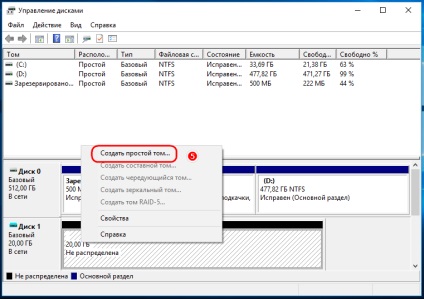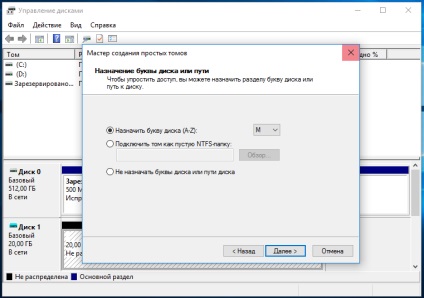Ahogyan a Windows 10, konvertálni a fájlt fehér ablakok
Mivel a Windows 10 konvertálni a fájlt a install.wim install.esd
H e titok, hogy minden forgalmazási Windows 8.1 vagy 10 bővíthető beilleszkedni a képfájlt install.wim szükséges illesztőprogramok és összetevők a beépített konzol közüzemi DISM. Ugyanakkor az elmúlt épít a Windows 10 nincs kép install.wim. használja helyette install.esd. DISM hegyén, amely nem képes. Egyéb eszközök képalkotó install.esd sem, és nem fog működni, hogy integrálja a harmadik fél komponensek nélkül szereli azt a mappát.
Így talán van értelme átalakítani ESD fájlt WIM, majd meg kell használni rendszeresen? Miért is ne, egy ilyen lehetőség a Windows támogatja 10. Hogyan csináljuk ezt később tárgyaljuk, de most csak egy pár szót arról, hogy mi vagyunk a fájlokat és install.wim install.esd, és miben különböznek.
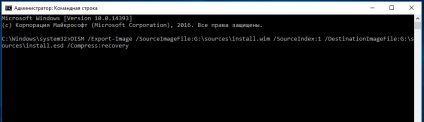
Ez elvégzi a tömörítést a köldökzsinór a szerelt install.wim képet Explorer ISO. így a fájl mellett a mappában install.wim forrás megkapjuk install.esd fájlt.
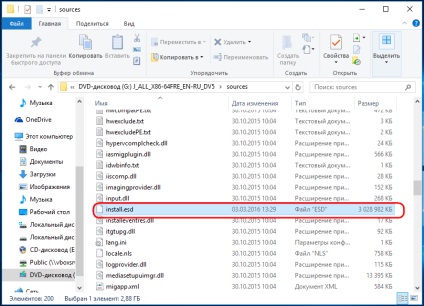
Sajnos, visszirányú átalakítás, így nem fog működni. ESD fájlt, először meg kell kicsomagolni, majd csomagolja újra a WIM. Alkalmazni támogatta ezt a formátumot tömörítési mód gyors vagy maximum. Nézzük meg részletesebben az eljárást.
Nyissa meg a beépített bepattanó „Disk Management” és válassza ki az „Action” menüpont „hozzon létre egy virtuális merevlemez.”
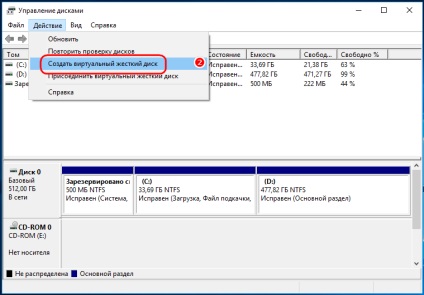
virtuális lemez formátum beállításához VHD. típusát, válassza ki a „Dynamic nyújtható.” mérete, állítsa mintegy 15-20 GB.
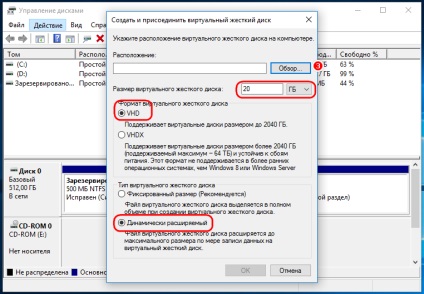
A felülvizsgálatot követően a fájl, adja meg a lemez tárolási helyét.
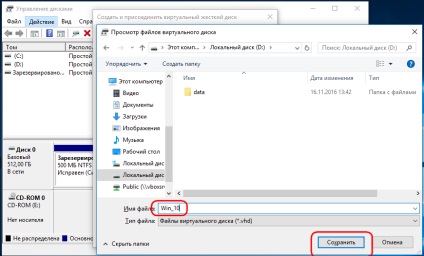
Legyen szó hagyományos lemezes D.
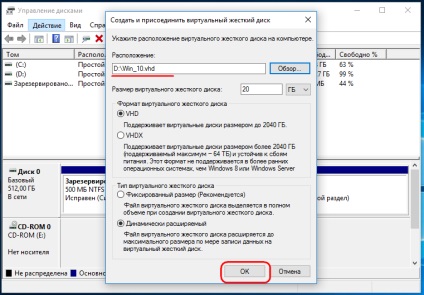
Rendeljen a virtuális lemez nevét és mentse el. A Lemezkezelés beépülő modul, akkor megjelenik a szabad terület. Inicializálása, és hozzon létre a helyén egyszerű kötet egy véletlen írni (mondjuk M). Partition stílus nem számít.